Heim >Entwicklungswerkzeuge >Notizblock >So führen Sie die C-Sprache im Editor aus

Notepad verfügt über integrierte Unterstützung für bis zu 27 Arten der Syntaxhervorhebung (einschließlich verschiedener gängiger Quellcodes und Skripte. Erwähnenswert ist, dass es die Anzeige von .nfo-Dateien perfekt unterstützt) und Unterstützt auch benutzerdefinierte Sprachen. Im Folgenden stellen wir Ihnen den Notizblock und die Verwendung des Yuxing C-Sprachprogramms vor.
Empfohlenes Tutorial: Video-Tutorial zur Einführung in die C-Sprache
1. Zuerst müssen Sie das MinGW einrichten Kompilierungsumgebung auf Ihrem Computer, MinGW-Download-Adresse: Link: https://pan.baidu.com/s/1LIBhqIs3EeiYjV9fl7pWwA
Extraktionscode: wtty
Nach dem Herunterladen und Installieren müssen Sie hinzufügen Nachdem die Installation abgeschlossen ist, werde ich nicht auf die spezifischen Installationsschritte in der Bin-Umgebung eingehen. Es ist zu beachten, dass MinGW auf dem Laufwerk C installiert werden muss, um in Zukunft unnötige Fehler zu vermeiden.
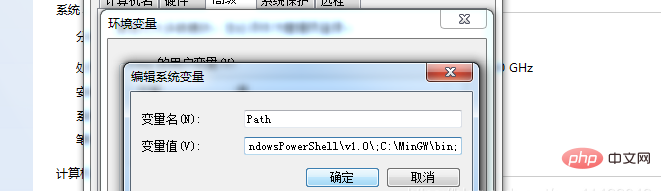
2. Nachdem die Kompilierungsumgebung eingerichtet ist, öffnen Sie NotePad++, erstellen Sie eine .c-Datei und schreiben Sie einen C-Sprachcode
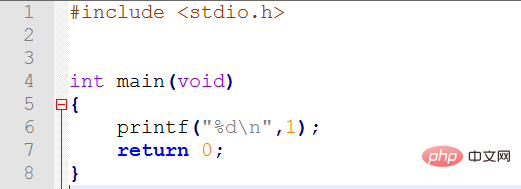
3. Nachdem Sie mit dem Schreiben fertig sind, klicken Sie auf die Menüleiste – „Ausführen“ – „Ausführen“, geben Sie den Kompilierungsbefehl in das Popup-Feld ein: cmd /k gcc -o "$(CURRENT_DIRECTORY)$(NAME_PART).exe" "$(FULL_CURRENT_PATH)" & pause & exit Wählen Sie die Tastenkombination und speichern Sie sie als: gcc kompilieren, be Achten Sie darauf, die Tastenkombinationen nicht zu wiederholen, klicken Sie auf das Popup-Fenster und klicken Sie auf „OK“.
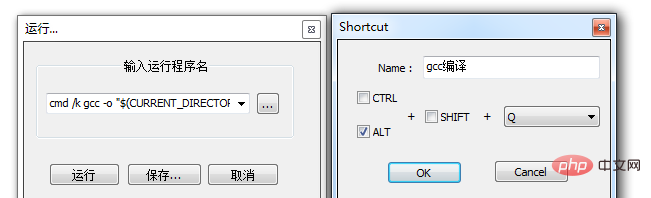
4. Klicken Sie anschließend auf die Menüleiste – „Ausführen“ und geben Sie in das Popup-Feld Folgendes ein:
cmd /k "$(CURRENT_DIRECTORY)$(NAME_PART).exe"
Speichern Sie auf ähnliche Weise den Namen und ändern Sie ihn in: gcc run. Klicken Sie dann auf Ausführen und das Programm wird ausgeführt.
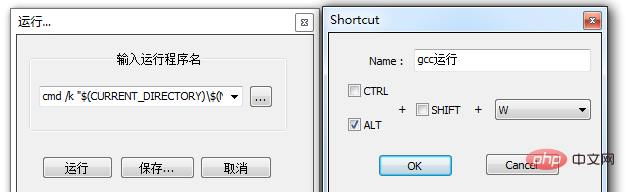
Das obige ist der detaillierte Inhalt vonSo führen Sie die C-Sprache im Editor aus. Für weitere Informationen folgen Sie bitte anderen verwandten Artikeln auf der PHP chinesischen Website!